Çevrimiçi, Çevrimdışı ve Mobil Kullanıcılar için En İyi Video En Boy Oranı Dönüştürücüleri
Bir veya iki video dışında videolarınızın tüm en boy oranları portre modunda çekilir. En kötü durumda, doğru yönde olması gereken video, tüm videonun öne çıkan kısmıdır. Bu tür birçok tanıdık durum sizin ve benim başımıza geliyor. Yani, ne kadar sinir bozucu olabileceğini biliyoruz. Bu nedenle birçok kullanıcı, özellikle bir çözüm arıyor. video en boy oranı değiştirici.
Bunu dikkate alarak mobil, çevrimiçi ve çevrimdışı kullanıcılar için en iyi en boy oranı değiştiriciyi araştırdık. Daha fazla açıklama yapmadan, aşağıda en iyi en boy oranı değiştirici programların bir listesi bulunmaktadır.
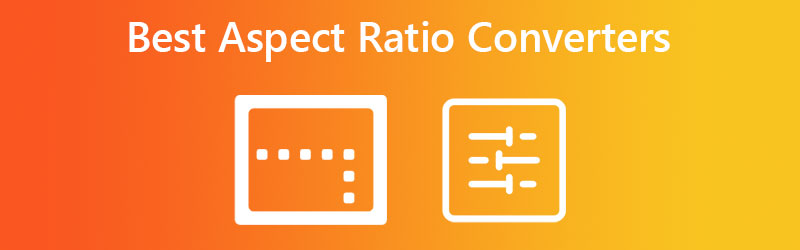
SAYFA İÇERİĞİ
Yazmadan önce, gönderiler için yazılımı nasıl test ediyoruz:
Yasal Uyarı: Web sitemizdeki tüm içerik, editör ekibimizdeki insanlar tarafından yazılmıştır. Yazmadan önce konu hakkında derinlemesine araştırma yaparız. Daha sonra araçları seçip test etmemiz 1-2 günümüzü alıyor. Yazılımı cihaz ve sistem gereksinimleri, işlevler, kullanım deneyimi vb. açısından test ediyoruz. Testimizi daha kapsamlı hale getirmek için, referans amacıyla gerçek kullanıcıların deneyimlerini toplamak amacıyla G2, Trustpilot vb. gibi inceleme web sitelerini de inceliyoruz.
Bölüm 1. İdeal Çevrimiçi En Boy Oranı Dönüştürücü
Ücretsiz ve verimli bir video kırpma dönüştürücü için CloudConvert'i seçmelisiniz. Araç, öncelikle video dosyalarını doğrudan web sayfasından diğer biçimlere dönüştürmek için geliştirilmiştir. Bunun yanı sıra, video dosyalarınızın en boy oranını değiştirmenize izin veren video düzenleme araçlarıyla donatılmıştır. Chrome, Edge, Safari veya Mozilla Firefox kullanıyor olun, işi iyi yapıyor. Dahası, kullanıcılar Dropbox, OneDrive ve Google Drive gibi farklı çevrimiçi kaynaklardan veya videonun URL'si aracılığıyla yükleme yapabilir. Üstelik, yeni başlayanlar ve ileri düzey kullanıcılar bu çevrimiçi video en boy oranı dönüştürücüsünde kolayca gezinebilir.
Artıları
- Uygulama yüklemeden yeniden boyutlandırma çevrimiçi dönüştürücüyü kullanın.
- Yerel sürücülerden ve çevrimiçi kaynaklardan videolar yükleyin.
- Çözünürlüğü, video codec bileşenini vb. değiştirin.
Eksileri
- Programı kullanmak için internet gereklidir.
- İşlenen dosyayı almak için videoyu dönüştürmeniz gerekir.
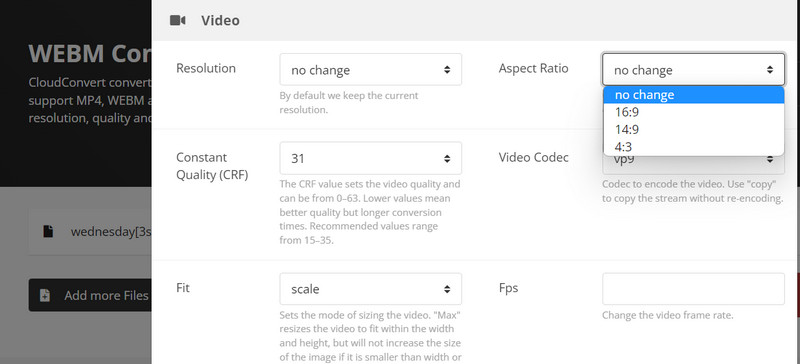
Bölüm 2. En İyi En Boy Oranı Dönüştürücü Çevrimdışı
İle Vidmore Video Dönüştürücü, video dosyalarınızın en boy oranını değiştirebilirsiniz. İnternet bağlantısı olan veya olmayan videoları düzenlemenizi sağlayan bir masaüstü uygulamasıdır. Bu program, size üstün bir his ve video düzenleme seçenekleri sunduğu için profesyonel alternatifiniz olacaktır. Araç, 16:9, 4:3, 1:1 ve çok daha fazlası dahil olmak üzere en boy oranı ön ayarlarıyla birlikte gelir.
Ek olarak, videoyu ana konuya odaklamanıza yardımcı olması için en boy oranı çerçevesini ayarlayabilirsiniz. Her değişiklik yapıldıktan sonra, önizleme paneli aracılığıyla sonuçları veya değişiklikleri hemen göreceksiniz. Evet, araç ayrıca bir düzenleme ve sonuçlar paneliyle birlikte gelir. Daha fazla inceleme yapmak ve bu en boy oranı dönüştürücü uygulamasını kullanarak en boy oranını nasıl değiştireceğinizi öğrenmek için aşağıyı okuyun.
Artıları
- Aralarından seçim yapabileceğiniz çok sayıda en boy oranı ön ayarı vardır.
- Kaydır ve tara, tam ve mektup kutusu gibi yakınlaştırma modları sunar.
- Tek bir tıklamayla videonun odağını ortalayın.
Eksileri
- Daha fazla seçeneğe erişmek için premium hesaba yükseltme yapılması gerekir.
- İşlenen videoyu elde etmek için video dönüştürme gereklidir.
Bu en boy oranı dönüştürücüsünü nasıl kullanacağınızı öğrenmek için atmanız gereken adımların listesi aşağıdadır:
Adım 1. Programı indirin ve yükleyin
Her şeyden önce, programı işaretleyerek edinmeniz gerekir. Ücretsiz indirin buton. Araç, Windows ve Mac bilgisayarlarda mevcuttur, böylece bilgisayarınızın işletim sistemi için hangisinin uygun olduğunu seçebilirsiniz. Bundan sonra, aracı kurun ve başlatın.
Adım 2. Programa bir video yükleyin
Programın ana arayüzünde, tıklayın artı programa bir video dosyası eklemek için simgeyi imzalayın. Ardından, Dosya Gezgini açılır. Şimdi, en boy oranını düzenlemek istediğiniz videoyu seçin. Başarıyla yüklendikten sonra, videonun özelliklerini göreceksiniz.
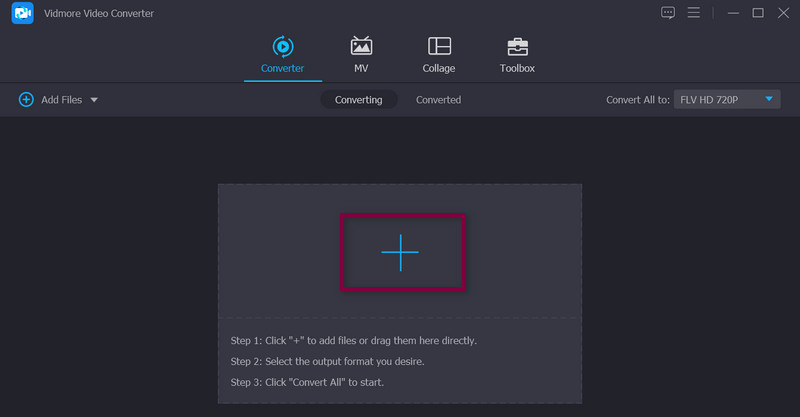
3. Adım. Video düzenleyiciye erişin
Şimdi, işaretleyin Düzenle video küçük resminin yanında bulunan sihirli bir değnek gibi görünen simge. Bundan sonra, programın asıl düzenleme arayüzüne gideceksiniz.
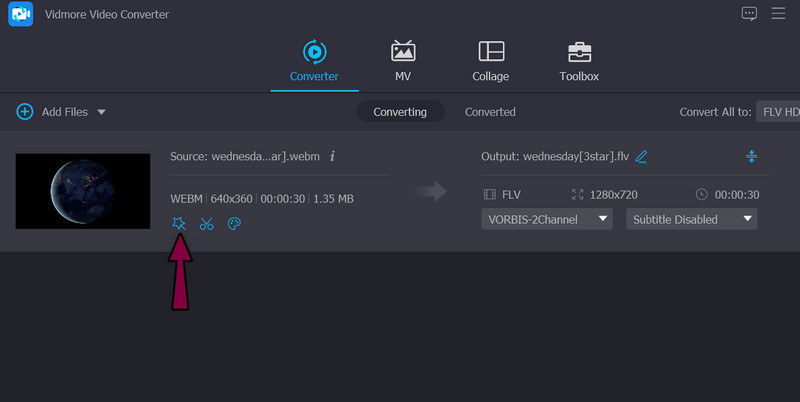
4. Adım. En boy oranını değiştirin
Varsayılan olarak, başlangıçta şu adrese yönlendirileceksiniz: Döndür ve Kırp, en boy oranı dönüştürücünün bulunduğu yer. Arayüzün alt kısmında en boy oranı bölümünü görebilirsiniz. Açılır menüyü işaretleyin ve istediğiniz en boy oranı görüntüsünü seçin. Bittiğinde, vur tamam. Ardından, değiştirilen videonun bir kopyasını almak için videoyu dönüştürün.
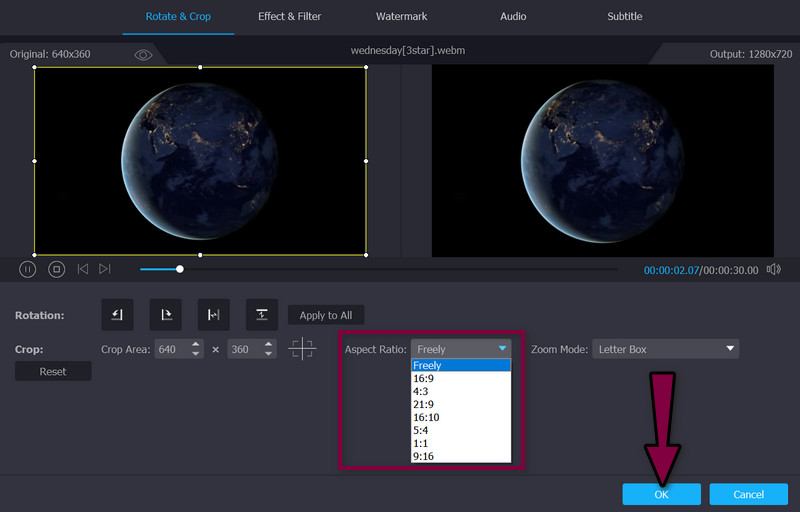
Bölüm 3. Mobil Cihazlarda En Boy Oranı Dönüştürücü Uygulaması
Videolarınızın en boy oranını mobil cihazlarınızda da değiştirebilirsiniz. Burada, Fotoğraflar uygulamasına ve bunun en boy oranı dönüştürücünüz olarak nasıl hizmet edebileceğine bir göz atacağız. iPhone'unuzun iOS 13 ve üzerini çalıştırması koşuluyla, video düzenleme özelliği, özellikle en boy oranını değiştirmek mümkündür. Video düzenleme penceresinden, kullanabileceğiniz birçok seçenek göreceksiniz. Portre ve manzara modları arasında seçim yapabilirsiniz.
Ek olarak, araç serbest biçim, kare, duvar kağıdı ve daha birçok en boy oranı ön ayarı sunar. Videolarınızın en boy oranını mobil cihazlarda değiştirmenize yardımcı olacak gerçekten yararlı ve yararlı bir araçtır. Efekt eklemek, videoyu döndürmek ve çevirmek isterseniz, bunu da bu programı kullanarak yapabilirsiniz. Bu arada, işte dikkat etmeniz gereken bazı artılar ve eksiler.
Artıları
- Belirli bir platform veya en boy oranı için kırpma videosunu yeniden boyutlandırın.
- Portre, manzara ve kare seçenek modları sunar.
- Videoyu kırpılan alanın içinde kaydırın veya yakınlaştırın.
Eksileri
- Yalnızca iPhone ve iPad'de kullanılabilir.
- Sistem iOS 13 ve üzerine güncellenmelidir.
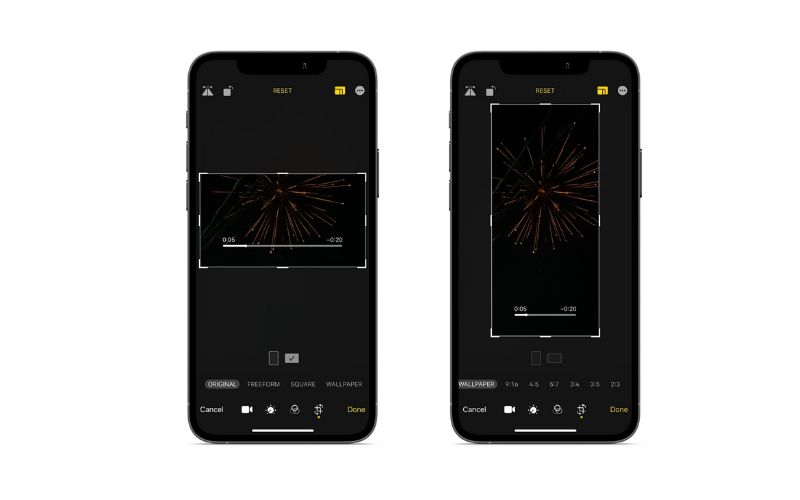
Bölüm 4. En Boy Oranı Dönüştürücüler hakkında SSS
Video en boy oranını değiştirdikten sonra kalite kaybı oluyor mu?
Duruma göre değişir. Doğru en boy oranı ile video kusursuz görünecektir. Öte yandan, yanlış bir en-boy oranı bozuk bir görüntü ile sonuçlanacaktır.
İdeal en boy oranı nedir?
16:9'un neredeyse tüm cihazlarda en yüksek çözünürlüğü işleyebileceği düşünüldüğünde, en uygun en boy oranı olarak kabul edilir.
Hangisi daha iyi, 16:9 mu yoksa 16:10 mu?
Seçim, görüntüleme yüzeyinin biçimine ve malzemeye bağlı olarak değişebilir. Oyun ve sinema içeriği 16:9 en boy oranıyla daha iyi çalışırken, 16:10 bilgisayar tabletleri ve kişisel bilgisayarlarla daha iyi çalışır.
Sonuç
Artık farklı olduğunu biliyorsun en boy oranı dönüştürücüler farklı platformlar ve cihazlar için. Bu nedenle, hangi cihazı kullanmayı düşünüyorsanız, en boy oranını düzenleme işini yapacak bir program var. Videonuzun görüntüsünü düzeltebilir ve kusursuz makaralar, video vurgulamaları vb. oluşturabilirsiniz. Bunları kendiniz deneyin ve ihtiyaçlarınıza en uygun aracı seçin.


